Search Knowledge Base by Keyword
De module afwezigheden houdt in een kalender bij welke (halve) dagen een gebruiker afwezig is. In deze kalender registreer je vakanties, ziektedagen, etc.
De afwezigheden worden vervolgens getoond in de projectplanning, zodat de planner rekening kan houden met bv vakanties van een gebruiker.
Setup
Maak eerst afwezigheid types aan.
Instellingen – Afwezigheden – tab: Types
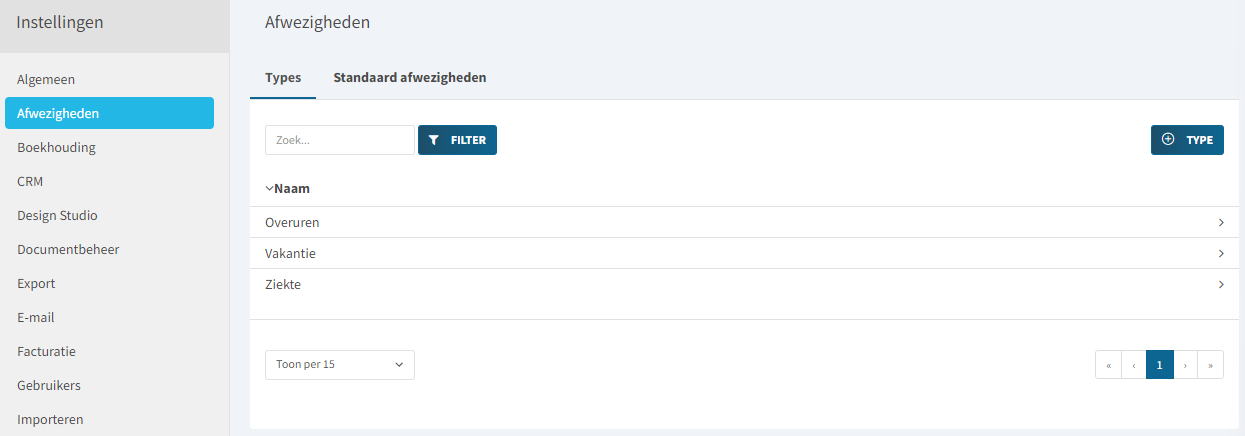
Opmerking: Optedo voorziet enkele types bij opstart.
Bij elk type kan je aangeven of een goedkeuring vereist is en in welke kleur het getoond wordt in de kalender.
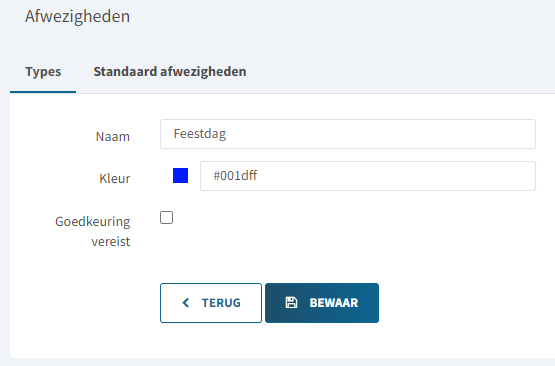
Standaard afwezigheden
In de standaard afwezigheden markeer je alle nationale feestdagen. Ook sector eigen werkonderbrekingen / brugdagen worden hier genoteerd.
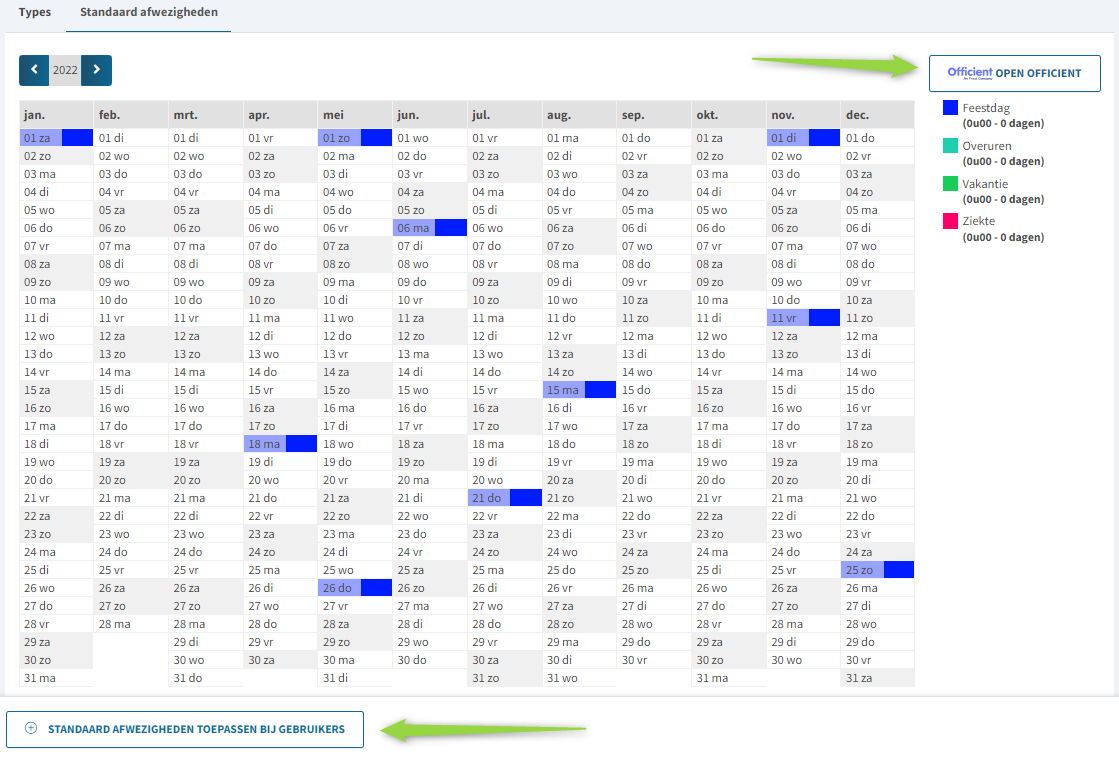
Als je met Officient werkt, kan je via de knop rechts bovenaan je Officient omgeving open. Zie het artikel hier hoe die koppeling werkt.
Met de knop links onderaan kan je de kalender kopiëren naar 1 of meerdere gebruikers
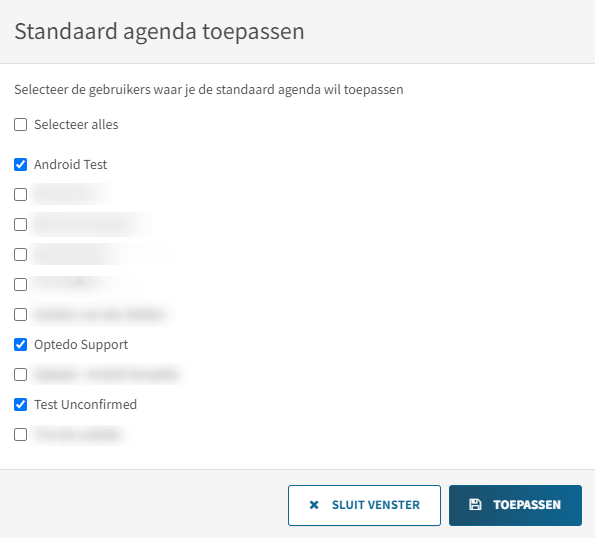
Werking
Open je persoonlijke afwezigheidskalender via het menu rechts bovenaan
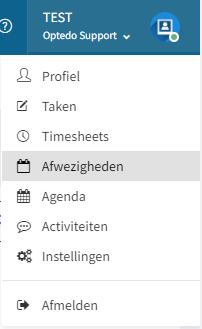
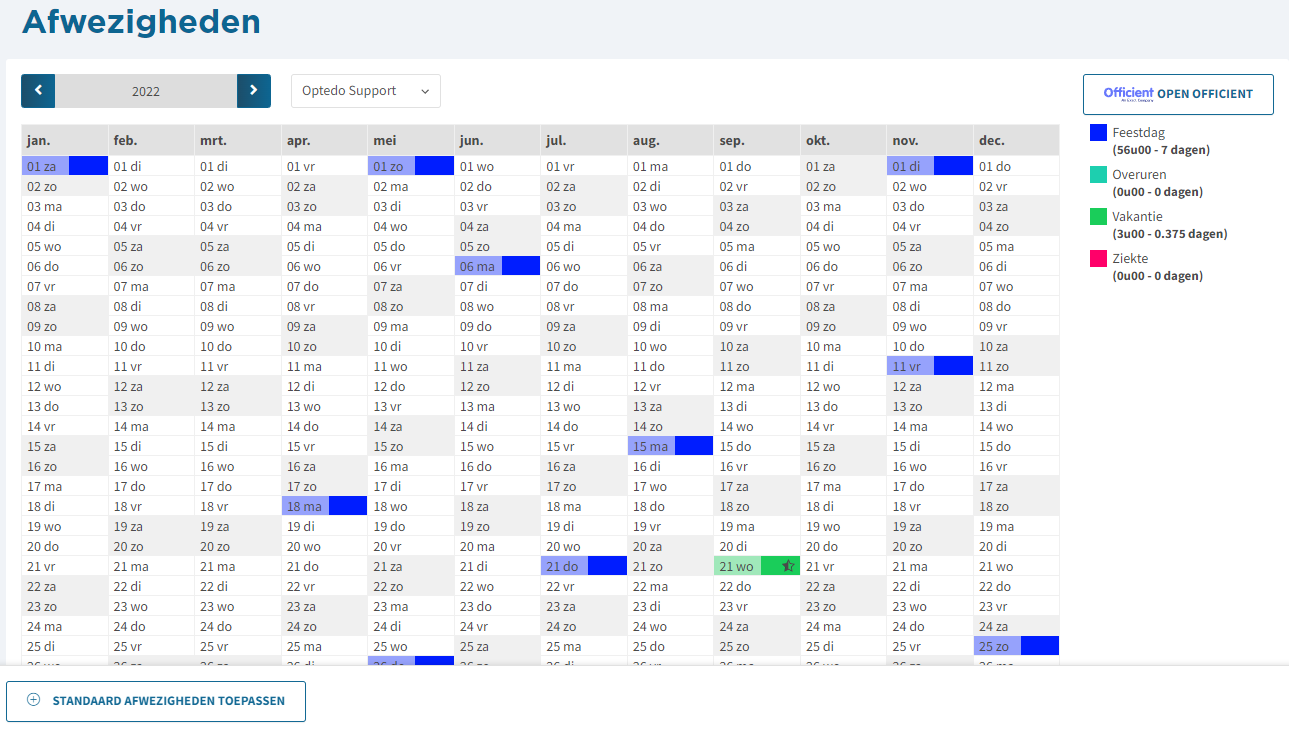
Opmerking: de mogelijkheid om een andere gebruiker te selecteren is afhankelijk of je het gebruikersrecht: ‘Agenda van alle gebruikers bekijken’ hebt.
Klik een kalenderdag aan om een nieuwe afwezigheid te registreren.
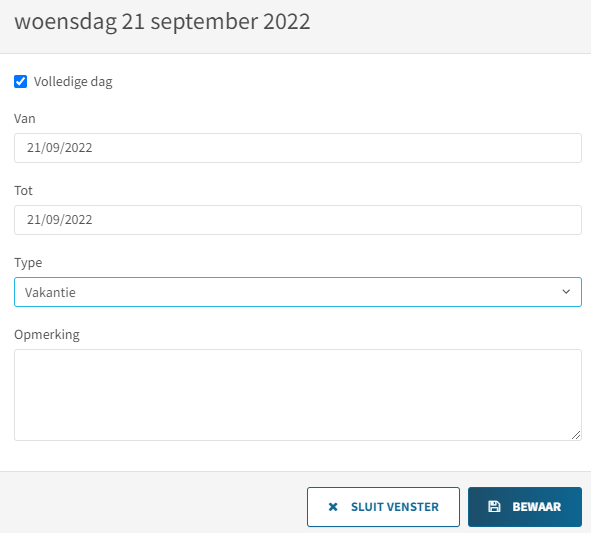
Opmerking: Indien een goedkeuring vereist is voor het gekozen type, krijgen alle mensen met het gebruikersrecht: ‘Agenda aanvragen verwerken’ een melding hiervan via het bel icoontje. Via deze melding kan men de aanvraag al dan niet goedkeuren. Als de aanvrager zelf dit recht heeft, wordt er geen melding verstuurd.
Projectplanning
De afwezigheden worden getoond in de projectplanning als volgt:
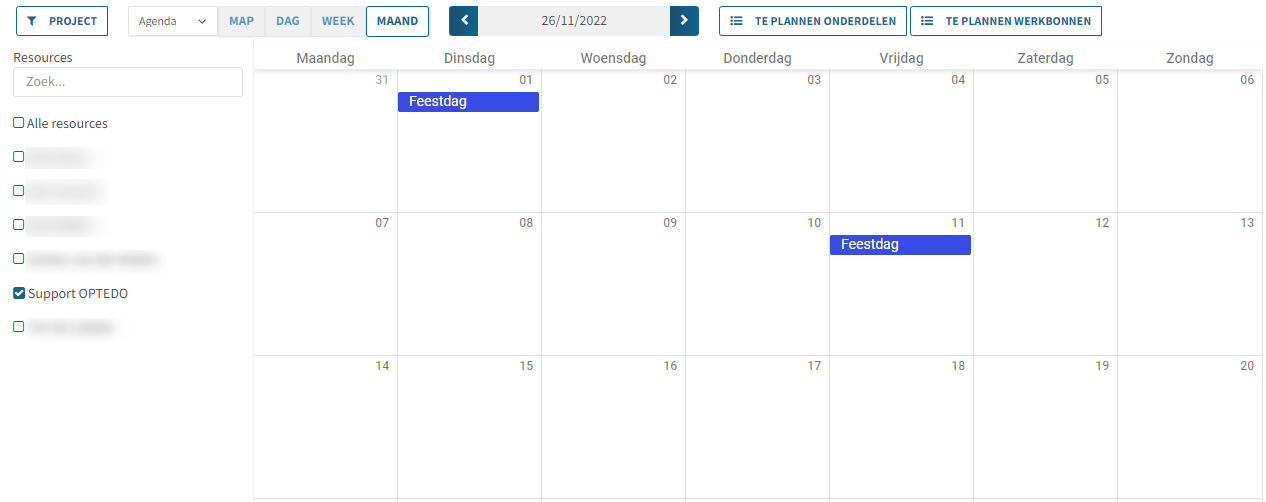
Via de planning kunnen er ook afwezigheden aangemaakt worden door te klikken in een tijdslot en te kiezen voor ‘Afwezigheid’.
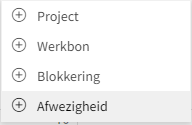
Mobile App
In de mobile app, open de module Afwezigheden, ofwel via het hamburger menu rechts bovenaan, ofwel via de snelle navigatie balk onderaan het scherm.
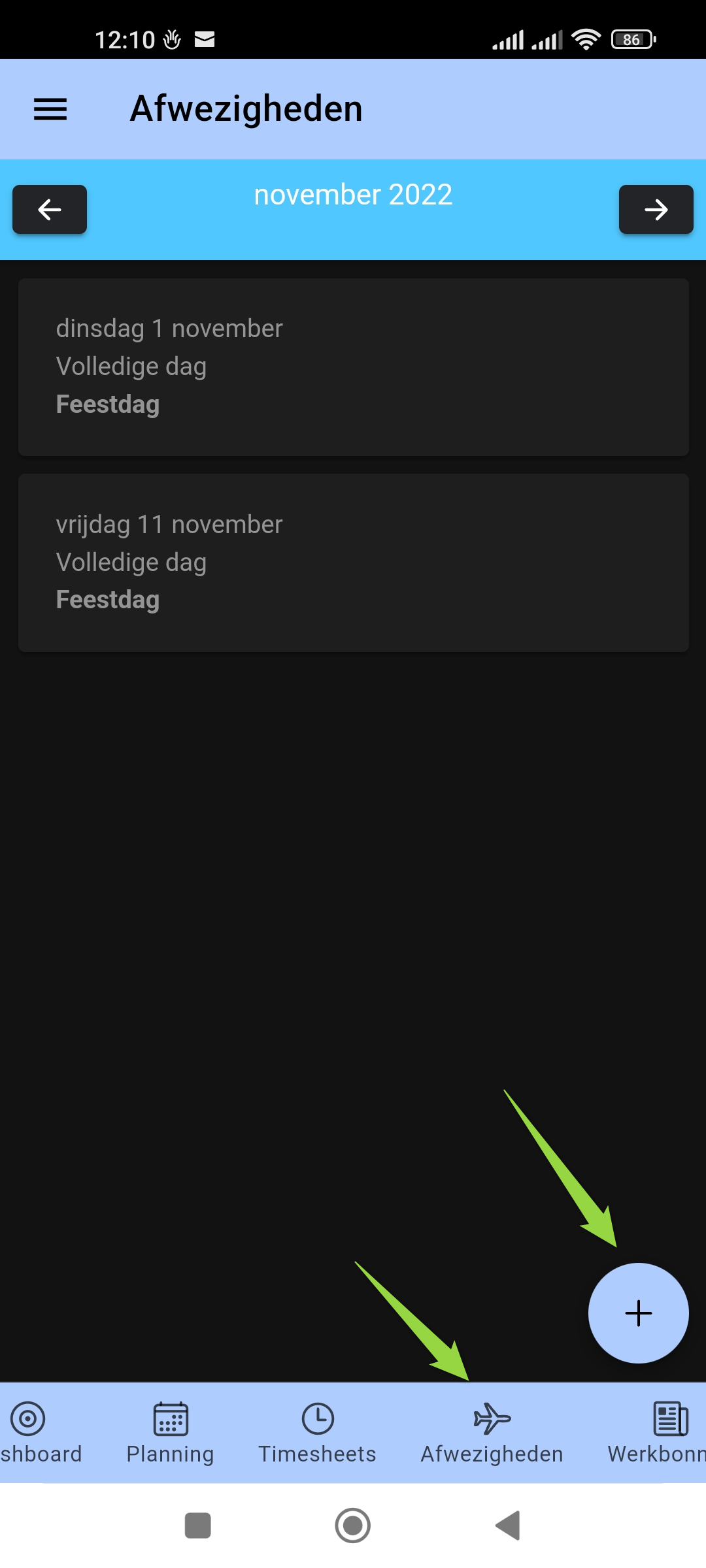
Gebruik het plus icoon om een nieuwe afwezigheid aan te maken.